【技巧】如何合并多个PPT?三种方法快速搞定
可以选择所有幻灯片,也可以根据需求变换顺序来添加;
勾选“保留源格式”(如果你不希望格式被主PPT覆盖);
6、重复以上步骤,可以添加更多PPT文件。
这样,所有内容就以你想要的样式加进来了,不影响现有结构,顺滑无比。
注意事项:
如果添加的PPT文件设置了“限制保护”,也就是带密码的“只读方式”,那在“重用幻灯片”面板添加该PPT时,将无法添加,系统会出现“无法打开文件”的提示窗口。也就是需要先把PPT的“只读方式”解除后,才能打开。
如果使用的是WPS,可以直接输入原本设置的“只读方式”密码,再打开。
但是,如果不小心忘记PPT“只读方式”密码,无论使用的WPS或者PowerPoint,都无法添加PPT文件,也就无法进行合并了。
这种情况,可以借助第三方工具来解决问题。比如小编使用的PPT工具,工具里的【解除限制】模块,可以直接解除PPT“只读方式”,无需使用密码。
方法二:复制粘贴,快速简单
如果你觉得“重用”太复杂,或者需要添加的PPT文件数量不多,可以用最简单的方法:复制粘贴。
操作步骤:
1、打开需要合并的PPT文件,按【Ctrl+A】选中所有幻灯片,再按【Ctrl+C】复制;
2、回到主PPT,粘贴到你需要的位置即可。
注意事项:
1、粘贴后格式可能会默认套用当前PPT的样式;
2、想保留原格式,可以在粘贴时,右键点击“粘贴选项”图标,选择“保留源格式”。
3、复制粘贴方法简单,但合并多个PPT时容易造成格式混乱,建议少量合并时使用。
方法三:将多个PPT导入到一个新文件中
这个方法适合你要“重新组织内容”的场景,比如汇报整合、课程重编排。
操作方式:
1、新建一个空白PPT,重复方法一或方法二,将不同PPT的内容插入;
2、使用【视图】→【幻灯片排序视图】快速调整顺序、统一动画、去重内容;
3、最后保存为一个新的文件。
有了以上方法,再遇到PPT文件整合的需求,就能轻松应对啦!返回搜狐,查看更多